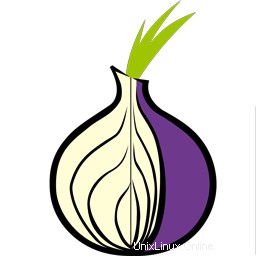
Dans ce didacticiel, nous allons vous montrer comment installer Tor Browser sur Linux Mint 20. Pour ceux d'entre vous qui ne le savaient pas, Tor Browser est un réseau ouvert et un navigateur Web gratuit qui aide utilisateurs pour se défendre contre l'analyse du trafic, un type de surveillance du réseau qui menace la vie privée et la liberté, les relations commerciales confidentielles, les activités et la sécurité de l'État.
Cet article suppose que vous avez au moins des connaissances de base sur Linux, que vous savez utiliser le shell et, plus important encore, que vous hébergez votre site sur votre propre VPS. L'installation est assez simple et suppose que vous s'exécutent dans le compte root, sinon vous devrez peut-être ajouter 'sudo ‘ aux commandes pour obtenir les privilèges root. Je vais vous montrer l'installation étape par étape de la navigation Web anonyme du navigateur Tor sur un Linux Mint 20 (Ulyana).
Prérequis
- Un serveur exécutant l'un des systèmes d'exploitation suivants :Linux Mint 20 (Ulyana).
- Il est recommandé d'utiliser une nouvelle installation du système d'exploitation pour éviter tout problème potentiel.
- Accès SSH au serveur (ou ouvrez simplement Terminal si vous êtes sur un ordinateur).
- Un
non-root sudo userou l'accès à l'root user. Nous vous recommandons d'agir en tant qu'non-root sudo user, cependant, car vous pouvez endommager votre système si vous ne faites pas attention lorsque vous agissez en tant que root.
Installer le navigateur Tor sur Linux Mint 20 Ulyana
Étape 1. Avant d'exécuter le didacticiel ci-dessous, il est important de vous assurer que votre système est à jour en exécutant le suivant apt commandes dans le terminal :
sudo apt update sudo apt install software-properties-common
Étape 2. Installation du navigateur Tor sur Linux Mint 20.
Nous exécutons maintenant la commande suivante pour installer le programme d'installation du navigateur Tor à partir de la page officielle :
wget https://www.torproject.org/dist/torbrowser/10.5.2/tor-browser-linux64-10.5.2_en-US.tar.xz
Ensuite, extrayez le fichier Tar du téléchargement du navigateur Tor :
tar -xvf tor-browser-linux64-10.5.2_en-US.tar.xz
Étape 3. Créez un raccourci sur le bureau pour Tor.
Créez un raccourci sur le bureau pour votre navigateur en utilisant la commande suivante :
nano ~/Desktop/Tor-browser.desktop
Ajoutez la ligne suivante :
[Desktop Entry] Name=Tor Browser Exec=/opt/tor/Browser/./start-tor-browser Icon=/opt/tor/Browser/browser/chrome/icons/default/default128.png Terminal=false Type=Application StartupNotify=true
Après cela, rendez le raccourci exécutable. Vous verrez un raccourci sur votre bureau, faites un clic droit dessus et sélectionnez Propriétés. Ensuite, sous l'onglet Autorisations, cochez la case donnée pour "Autoriser l'exécution du fichier en tant que programme ” puis Fermez-le.
Étape 4. Accéder au navigateur Tor sur Linux Mint.
Une fois l'installation réussie, double-cliquez simplement sur le raccourci du bureau du navigateur Tor chaque fois que vous souhaitez l'utiliser.
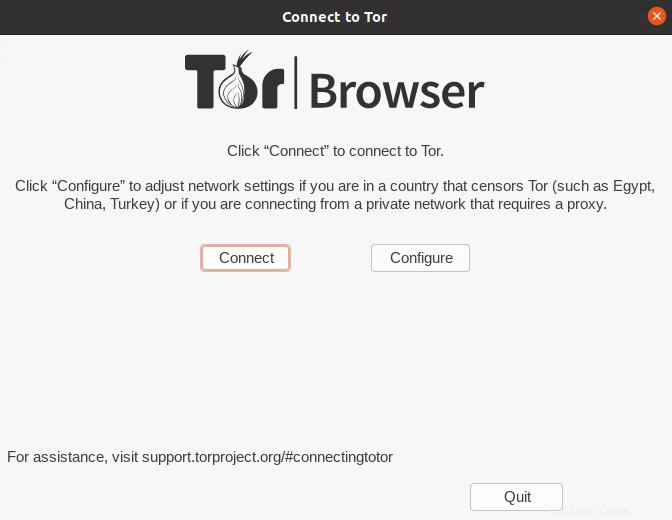
Félicitations ! Vous avez installé avec succès le navigateur Tor. Merci d'avoir utilisé ce didacticiel pour installer la dernière version de la navigation Web anonyme du navigateur Tor sur le système Linux Mint. Pour obtenir de l'aide supplémentaire ou des informations utiles, nous vous recommandons vous consultez le site Web officiel du navigateur Tor.